对于普通的网络共享访问,相信大家都能够驾轻就熟。不过,网络共享访问并不仅仅限于打开网上邻居,找到共享目标,然后进行复制、传输;其实,只要我们善于开动脑筋,转换使用观念,还能从局域网共享访问中挖掘出许多新鲜应用。不信的话,就请看看下面的几则网络共享精彩应用,相信这些内容会对网络共享效率的提高带来帮助。
对共享文件同时编辑
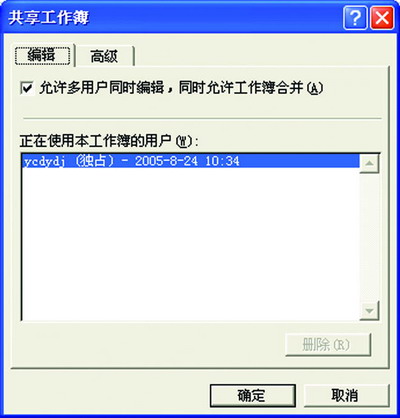
也许你会说对共享文件进行编辑那还不简单,只要先把共享文件移到本地然后进行编辑不就行了。但是这样的方法只能允许一个人进行编辑,而无法进行多人同时编辑。那么能不能让多个用户同时对一个共享文件进行编辑,而且多人编辑的“劳动成果”还能自动合并呢?答案是肯定的,你可以利用Excel XP程序对网络中的共享Excel工作簿文件进行同时编辑。
依次单击菜单栏中的“工具”“共享工作簿”选项,打开如图1所示的设置窗口,进入到“编辑”标签页面,选中“允许多用户同时编辑,同时允许工作簿合并”复选项,再单击一下“确定”按钮,随后Excel XP程序会提示你将进行保存操作,询问你是否继续(如图2);此时你可以继续单击“确定”,返回到Excel XP程序编辑窗口,并按常规方法对其进行编辑;为了确保网络中的其他用户可以对该共享Excel工作簿文件进行同时编辑,你还需要将它保存到指定共享文件夹中,以便其他用户可以通过网上邻居窗口找到共享Excel工作簿文件,然后再对它进行编辑,Excel XP程序在各个用户编辑操作结束后,会把它们的“劳动成果”自动进行合并。
共享安全内外有别

为了防止其他人随意访问自己工作站的共享资源,不少管理人员都为自己的工作站添加了登录密码,这么一来虽然保证了共享访问的安全性,但同一子网中的工作站之间相互传输信息时,每次都需要输入登录帐号,要是每一台工作站使用的登录帐号都不一样的话,那么不但难于记忆,而且还会影响共享传输的效率。那么有没有办法可以实现内外有别,让同一子网中的工作站之间不需要输入登录帐号,而外网的工作站必须输入登录帐号才能访问共享信息呢?答案是肯定的。不过要达到这样的要求,必须按照如下步骤来操作才可以:
首先必须要为本子网内的所有工作站设置一个相同的登录帐号名,然后统一使用该帐号名登录各自的工作站系统;接着打开网上邻居窗口,找到本子网内保存有共享信息的某台工作站,再双击该工作站图标,在其后出现的身份验证窗口中,你只要将帐号名保留为空(因为本地工作站和目标工作站事先都是以相同的帐号名称登录各自系统的,所以此处的帐号名就不需要重复输入了)。
在密码框中输入对应工作站的访问密码,然后单击“确定”按钮,目标工作站就会自动以本地帐号身份完成密码验证操作,这样本地工作站就能顺利访问到目标工作站中的共享信息。
| Word教程网 | Excel教程网 | Dreamweaver教程网 | Fireworks教程网 | PPT教程网 | FLASH教程网 | PS教程网 |
| HTML教程网 | DIV CSS教程网 | FLASH AS教程网 | ACCESS教程网 | SQL SERVER教程网 | C语言教程网 | JAVASCRIPT教程网 |
| ASP教程网 | ASP.NET教程网 | CorelDraw教程网 |
 QQ:2693987339(点击联系)购买教程光盘
QQ:2693987339(点击联系)购买教程光盘